Im Menüpunkt Beurteilungen kannst du alle Beurteilungen, also Teilbereiche für die verschiedenen Beurteilungskriterien anlegen und bewerten.
Beurteilungen erstellen
Jedes Mal, wenn du etwas bewerten oder dokumentieren möchtest, ist es erforderlich, dass du eine Beurteilung erstellst. Diese wird dann mit dem jeweiligen Beurteilungskriterium verknüpft.
Gesamtbeurteilung oder Einzelbeurteilung?
Je nachdem, ob du der ganzen Klasse eine Beurteilung geben möchtest oder nicht, triffst du deine Auswahl bei der Erstellung der Beurteilung. Bei einer Einzelbeurteilung kann die Schülerin oder der Schüler ausgewählt werden. Diese Beurteilung wird dann auch nur bei dieser/diesem in der Notenübersicht angezeigt.
Beispiele
Gesamtbeurteilung: Heftkontrollen, Schularbeiten, Tests
Einzelbeurteilung: Wunschprüfungen, Referate, Zusatzleistungen
Schritt-für-Schritt-Anleitung
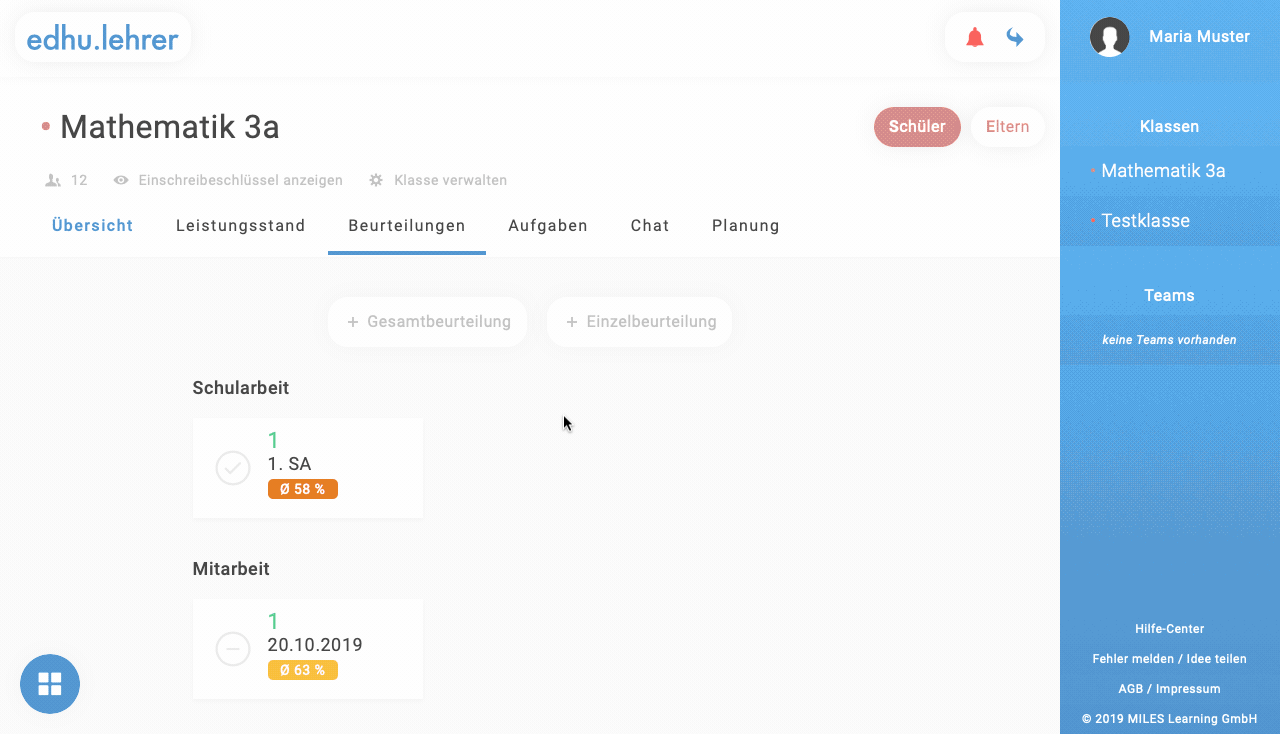
1. Menüpunkt wählen
Im Menüpunkt „Beurteilungen“ kannst du mit Klick auf „Gesamtbeurteilung“ oder „Einzelbeurteilung“ eine neue Beurteilung erstellen.
2. Informationen eintragen
Gib einmalig Informationen zur Beurteilung ein. Du kannst dies auch im Nachhinein mit Klick auf „bearbeiten“ ändern!
3. Beurteilungsmethode auswählen
In edhu stehen dir drei Varianten zur Notenbeurteilung zur Verfügung: Symbole, Prozente und Punkte. Du entscheidest selbst, welche Variante für dich passend ist.
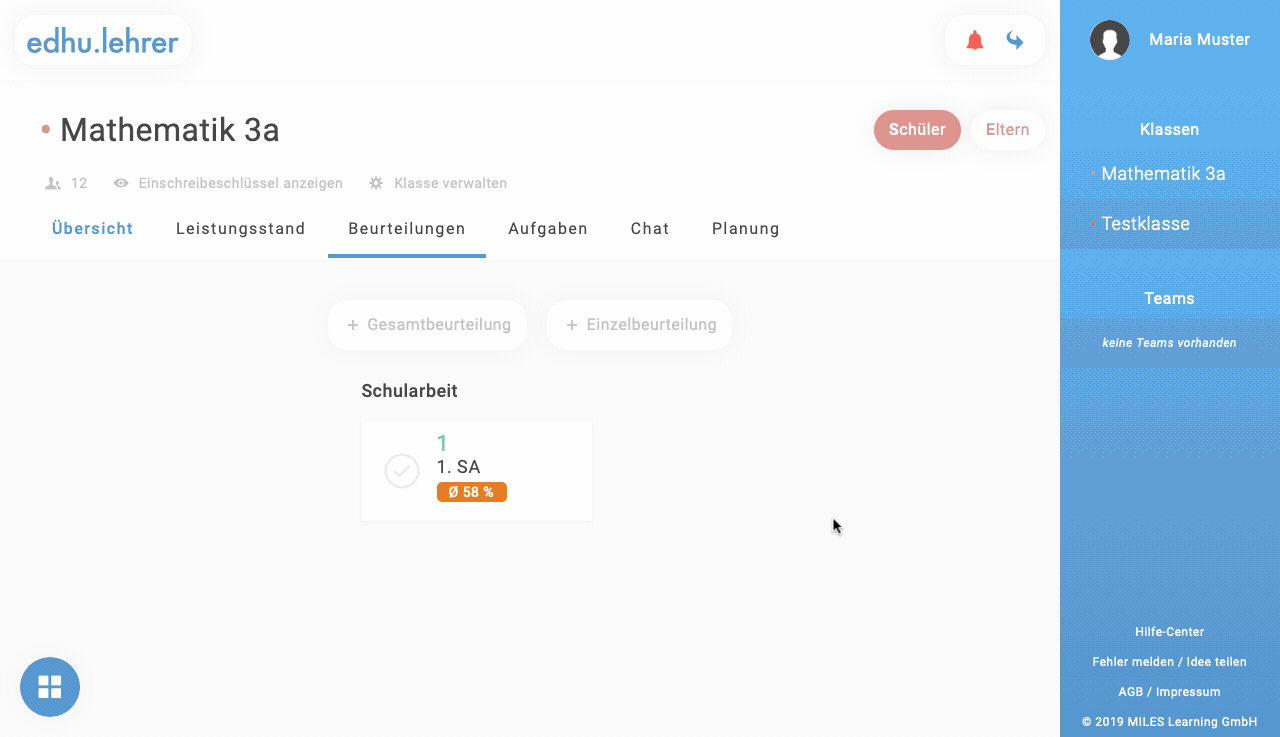
4. Art der Beurteilung bestimmten
Du bestimmst, welche Beurteilungen in die Notenberechnung eingerechnet werden oder nicht.
Beurteilungen bewerten
Nach Erstellung deiner Beurteilung erscheint eine automatisch generierte Schülerliste mit allen in der Klasse eingeschriebenen oder von dir angelegten Schülerinnen und Schülern. In dieser Liste kannst du alle Ergebnisse eintragen, diese nachträglich ändern oder ergänzen.
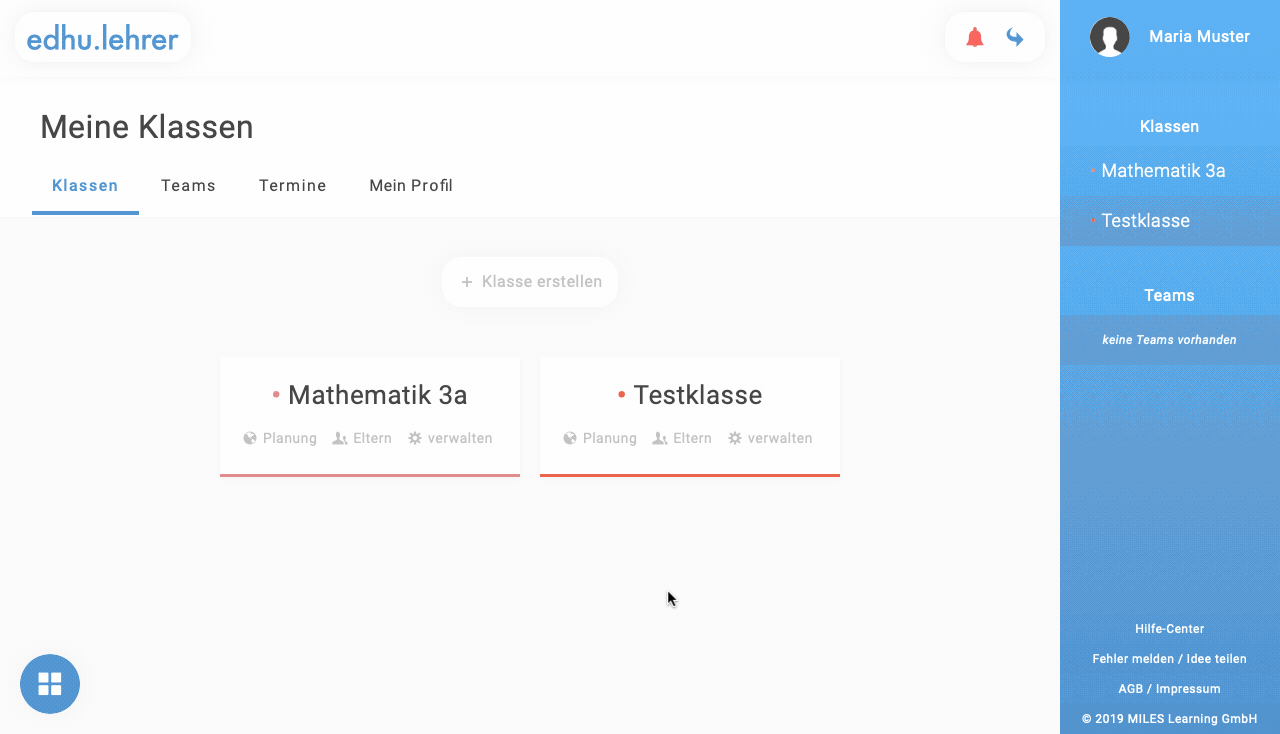
Hinweise
Krankheit
Auch Krankheit, bzw. Abwesenheit kann mitbedacht werden, wähle dazu „krank“ oder bei den Symbolen „k“ aus. Dies führt dazu, dass diese Beurteilung nicht negativ mitgerechnet wird, sondern als neutral gilt.
Fehlende Abgabe
Eine fehlende Abgabe kannst du mit 0% oder 0 Punkten berechnen oder bei den Symbolen mit einem „f“ bewerten. Diese negative Beurteilung wird mitgerechnet.
Beurteilungen bearbeiten oder löschen
Du möchtest nachträglich noch Informationen ändern? In der Übersicht findest du alle erstellten Beurteilungen und kannst mit Klick darauf, diese bearbeiten oder löschen.
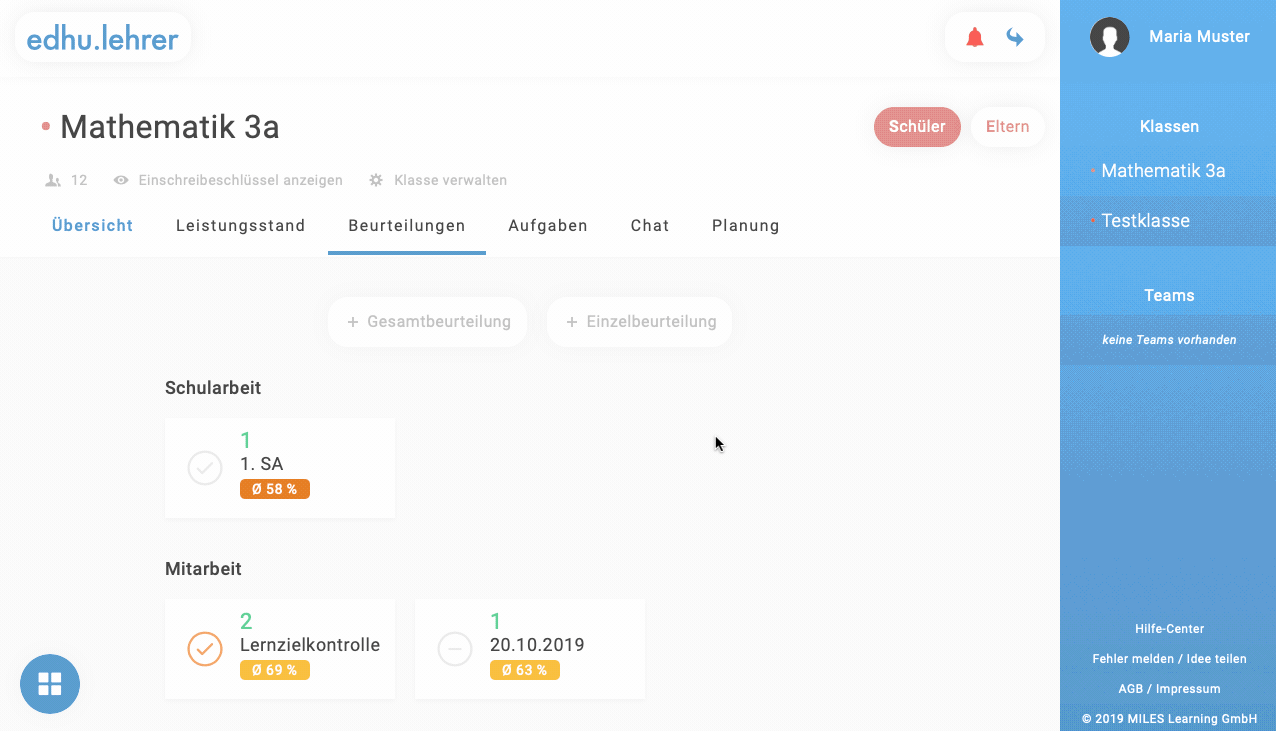
Beurteilungen freigeben
Bei edhu kannst du, falls du es möchtest, einzelne Beurteilungen auch freigeben, also für deine Schülerinnen und Schüler sichtbar machen. Bei der Klassenlisten-Ansicht findest du den Button „Bewertung für SchülerInnen freigeben“. Mit Klick auf diesen Button, können Schülerinnen und Schüler ihre Bewertungen sehen.
Natürlich kann jede Schülerin bzw. jeder Schüler nur sein/ihr eigenes Ergebnis sehen! Du kannst diese Einstellung zu jeder Zeit ändern!